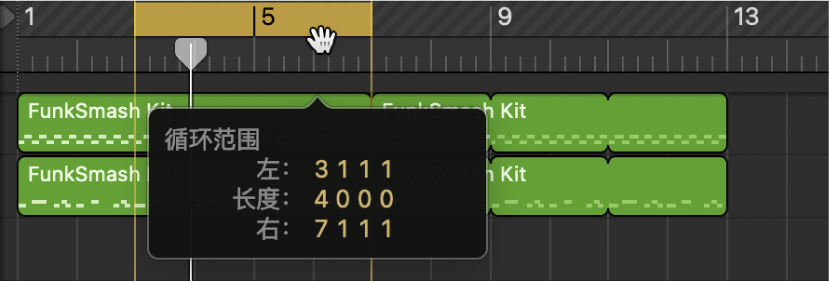Logic Pro 使用手册
- 欢迎使用
-
- 触控栏快捷键
-
-
- 词汇表
- 版权

在 Logic Pro 中调整片段大小
你可以缩短音频片段和 MIDI 片段,以便仅播放片段的某部分。你可以延长 MIDI 片段以将静音添加到片段的开头或结尾处。另外,你可以调整两个相邻片段的公共边缘大小,以控制这两个片段之间的过渡以及移除重叠。
你也可以通过打开事件浮动窗口,以数字方式移动片段和调整片段大小。有关更多信息,请参阅在 Logic Pro 中使用事件浮动窗口。
调整片段的大小
在 Logic Pro 中,将指针移到片段的右下边缘。
调整大小指针出现后,拖移片段以缩短或延长它。
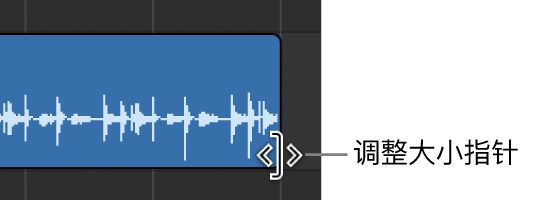
调整两个相邻片段大小
在 Logic Pro 中,选择指针工具或铅笔工具,然后将指针放在两个相邻片段相接处的上边缘。
指针变为连接指针。
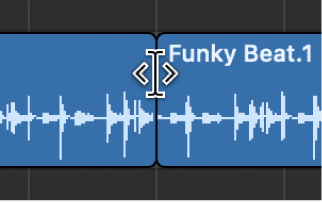
【注】如果片段之间有间隙,当你将指针移到前一个片段的右上角之上时,循环指针会显示。
向左或向右拖移。
两个片段的大小都会相应地调整,之间不会有间隙。
将所选片段调整为相同的绝对长度
在 Logic Pro 中,在使用指针工具调整片段大小时按住 Option-Shift。
将所选片段开始点或结束点调整到播放头位置
在 Logic Pro 中,执行以下一项操作:
使用“将片段/事件/选取框开头设定到播放头位置”键盘命令。
使用“将片段/事件/选取框末端设定到播放头位置”键盘命令。
对于音频片段,使用“将片段/事件/选取框开头设定到播放头位置”键盘命令也会将锚点移到播放头位置。
去掉片段之间的重叠
在 Logic Pro 中,通过点按轨道头选择重叠片段或选择轨道上的所有片段。
选取“编辑”>“修剪”>“移除重叠”(或按下“\”键)。
如果所选片段重叠,那么左侧(较前的)片段的长度会减少以移除重叠。
通过缩短后续片段长度来移除重叠
在 Logic Pro 中,选择一对重叠片段中左侧(较前)的片段。
选取“编辑”>“修剪”>“移除重叠”(或按下“\”键)。
如果片段重叠,那么右侧(靠后的)片段的长度会缩短以移除重叠。
延长片段以移除片段之间的间隙
在 Logic Pro 中,选择你要延长的片段。

选取“编辑”>“修剪”>“片段结尾到下一个片段”(或使用相应的键盘命令)。
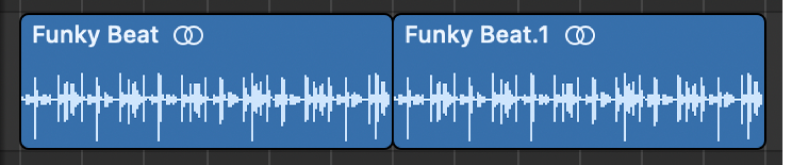
延长所选片段,使其恰好在轨道上下一个片段的开始点结束。